Как заставить будильник iPhone вибрировать только
Если вы делите комнату с другим человеком и у вас разные графики, вам может понадобиться знать, как заставить будильник iPhone вибрировать только так, чтобы он не влиял на них.
К счастью, функция будильника на устройстве имеет множество опций, в том числе отключает сигнал будильника.
Наш учебник предоставит дополнительную информацию об использовании этого параметра на вашем устройстве.
Чтобы настроить будильник iPhone так, чтобы он только вибрировал, перейдите на Часы > Тревога > Редактировать > выберите будильник > Звук > Никто > Вибрация > выбрать стиль.
Программы для Windows, мобильные приложения, игры - ВСЁ БЕСПЛАТНО, в нашем закрытом телеграмм канале - Подписывайтесь:)
Как переключить будильник iPhone только на вибрацию
- Открой Часы приложение.
- Выбрать Тревога вкладка
- Кран Редактировать.
- Выберите будильник, который нужно изменить.
- Трогать Звук.
- Выбирать Никто.
- Выбирать Вибрация.
- Выберите шаблон вибрации.
Наше руководство продолжается ниже дополнительной информацией о том, как заставить будильник Iphone вибрировать только, включая изображения этих шагов.
Звук будильника, который вы используете, чтобы проснуться утром, может сильно отличаться от человека к человеку.
Некоторым нужен громкий звук, чтобы убедиться, что они проснулись сразу, в то время как другие предпочитают более успокаивающий вариант, чтобы процесс пробуждения был более мягким.
Но звуки будильника iPhone могут быть довольно громкими, и вы не можете легко отрегулировать громкость будильника.
Это может быть проблематично, если в комнате есть еще один человек, которому не нужно просыпаться, и вы хотите, чтобы он продолжал спать.
Один из хороших вариантов разрешения этой ситуации — настроить будильник так, чтобы он вибрировал только при срабатывании и не издавал ни звука.
Наше руководство ниже покажет вам, как сделать эту настройку для существующего будильника на вашем устройстве.
Видео о том, как настроить iPhone Alatm так, чтобы он только вибрировал
Как отключить звук будильника iPhone
Действия, описанные в этом руководстве, были выполнены на iPhone 13 в операционной системе iOS 16.
Шаг 1: Выберите Часы значок приложения на главном экране.
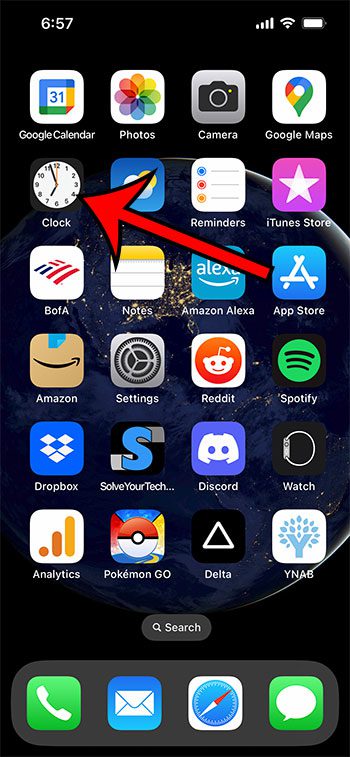
Шаг 2: Выберите Тревога вкладку внизу экрана.
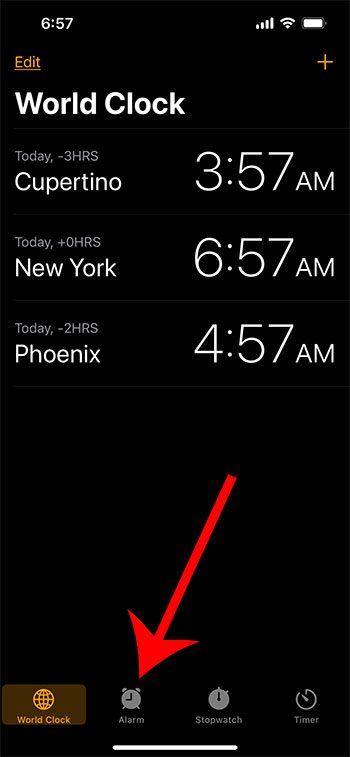
Шаг 3: Коснитесь Редактировать кнопку в верхнем левом углу экрана.
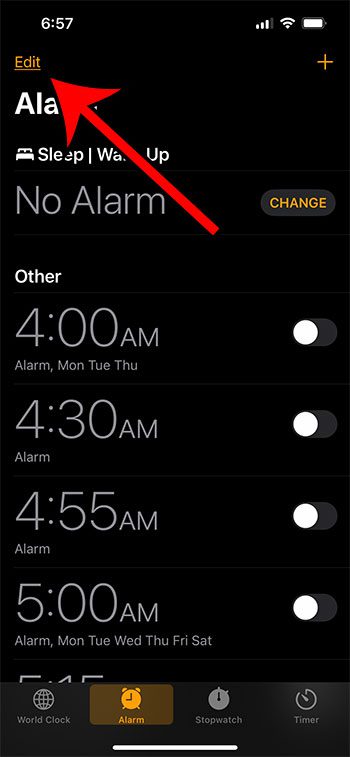
Шаг 4: Выберите будильник, для которого вы хотите отключить звук.
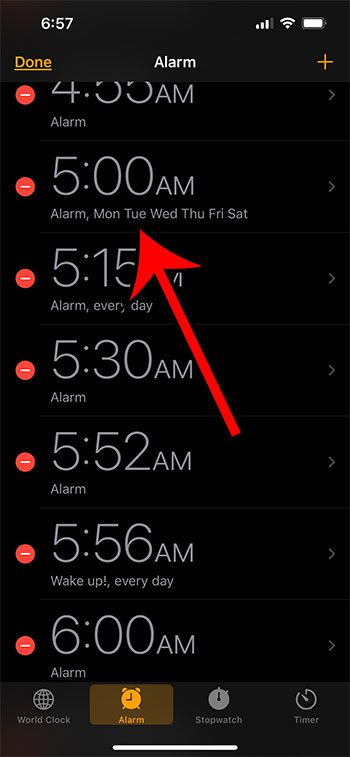
Шаг 5: Коснитесь Звук кнопку в центре экрана.
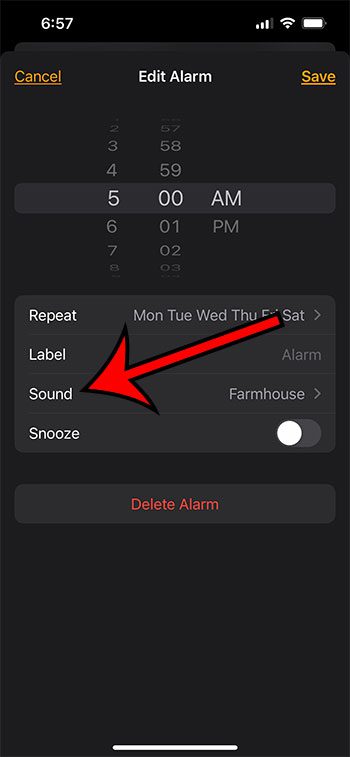
Шаг 6: Прокрутите вниз звуковое меню и выберите Никто вариант.
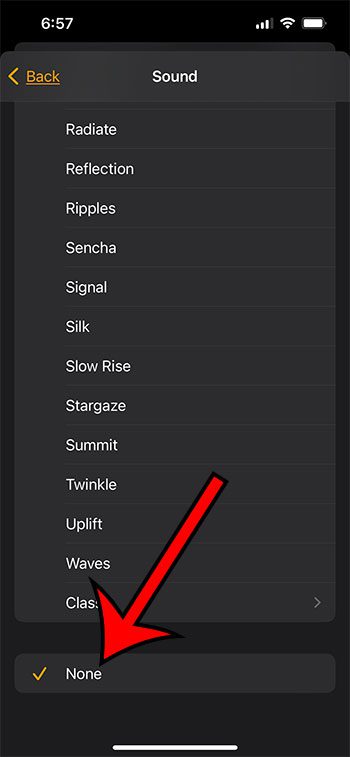
Шаг 7: Прокрутите до верхней части экрана и выберите Вибрация вариант.
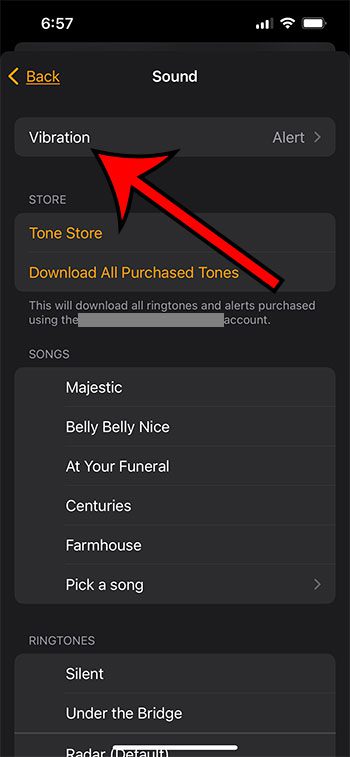
Шаг 8: Выберите один из шаблонов вибрации из вариантов, доступных в этом меню.
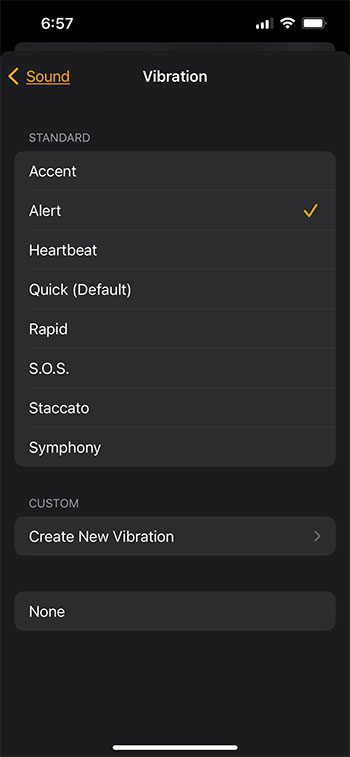
Теперь, когда вы знаете, как заставить будильник iPhone только вибрировать, вы сможете просмотреть и изменить настройки звука для любых существующих будильников на вашем устройстве, которые вы хотели бы отключить.
Дополнительная информация о вибрации будильника iPhone
Одна из наиболее интересных опций для утилиты будильника iPhone заключается в том, что вы можете использовать песни из Apple Music в качестве сигнала будильника.
Если вы обнаружите, что все звуки будильника по умолчанию слишком неприятны, вы можете попробовать найти более мягкую песню в Apple Music и попробовать вместо этого.
Когда вы были в меню «Вибрация» в разделе выше, вы могли заметить, что в нижней части этого экрана также есть опция «Нет». Вы можете использовать эту опцию, если не хотите, чтобы будильник вибрировал при срабатывании.
Если отключить звук и вибрацию, то экран iPhone будет загораться только в то время, когда сработает будильник.
Некоторые другие параметры будильника, которые вы настраиваете при редактировании существующего будильника, включают:
- Время будильника
- Опция «Повторить» — позволяет выбрать дни, в которые срабатывает будильник.
- Метка — вы можете дать имя или описание сигналу тревоги, чтобы его было легче идентифицировать.
- Звук — здесь вы можете изменить звук и вибрацию или отключить любой из них.
- Повтор — включите или выключите эту кнопку в зависимости от того, хотите ли вы видеть кнопку повтора при срабатывании будильника.
Обратите внимание, что, к сожалению, вы не можете настроить продолжительность повтора будильника. Всегда девять минут.
Связанный
Программы для Windows, мобильные приложения, игры - ВСЁ БЕСПЛАТНО, в нашем закрытом телеграмм канале - Подписывайтесь:)
